Οι 3 καλύτερες εφαρμογές καθαρότητας φωτογραφιών για τη βελτίωση της ποιότητας της εικόνας
Λόγω συγκεκριμένων καταστάσεων, δεν είναι πάντα δυνατό να αποφύγετε τις θολές φωτογραφίες. Επιπλέον, μπορεί να είναι πηγή ενόχλησης, κυρίως εάν δεν μπορείτε να τραβήξετε ξανά τη φωτογραφία. Ακόμα κι αν ξεκινάτε τη φωτογραφία, υπάρχει μια ποικιλία τεχνικών που μπορείτε να χρησιμοποιήσετε για να βελτιώσετε ή να ρετουσάρετε τις φωτογραφίες σας. Μπορείτε να βελτιώσετε την ποιότητα μιας εικόνας μέσω διαφόρων τεχνικών. Άλλοι βασίζονται σε ενισχυτές εικόνας τρίτων, ενώ άλλοι πληρώνουν για τη βοήθεια ειδικών φωτογραφίας για τη βελτίωση της συνολικής εμφάνισης των φωτογραφιών τους. Μαθαίνω πώς να επεξεργάζεστε φωτογραφίες για σαφήνεια με τη βοήθεια μερικών από τα καλύτερα βελτιωτικά φωτογραφιών online και offline.
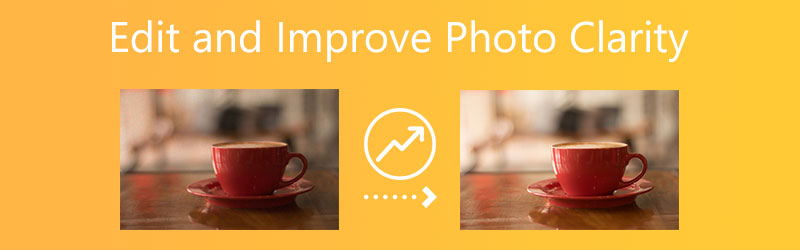

Μέρος 1. Πώς να βελτιώσετε και να βελτιώσετε τη διαύγεια φωτογραφίας στον υπολογιστή
1. Vidmore Free Image Upscaler Online
Vidmore Free Image Upscaler Online είναι η πιο προσιτή μέθοδος για τη βελτίωση της ποιότητας φωτογραφίας μιας εικόνας. Είναι μια από τις εφαρμογές που μπορείτε να βρείτε στο διαδίκτυο εάν θέλετε να αλλάξετε τις φωτογραφίες σας. Ακόμα κι αν η φωτογραφία σας είναι αρχαία, δεν χρειάζεται συναγερμός. Θα σας βοηθήσει να αποκαταστήσετε και να βελτιώσετε την αρχική του ποιότητα.
Το Vidmore Free Image Upscaler Online βασίζεται στην τεχνητή νοημοσύνη, καθιστώντας τη διαδικασία απλούστερη και ανώτερα αποτελέσματα. Σε αντίθεση με άλλους βελτιωτές εικόνας που χρειάζονται εκτεταμένη πλοήγηση για την αποκατάσταση της ποιότητας της εικόνας, αυτή η εφαρμογή που βασίζεται στο web είναι απλή και απλή. Απαιτείται η προσθήκη της εικόνας σας στη διεπαφή του προγράμματος και όλα θα επιλυθούν. Επιπλέον, μπορείτε να μεγεθύνετε την εικόνα σας έως και οκτώ φορές χρησιμοποιώντας αυτό το διαδικτυακό εργαλείο. Τέλος, το Vidmore Free Image Upscaler Online επιτρέπει στους χρήστες να υποβάλλουν εικόνες σε διάφορες μορφές. Και δεν θα περιοριστούν όσον αφορά τις μεταφορτώσεις εικόνων.
Βήμα 1: Το πρώτο πράγμα που πρέπει να κάνετε είναι να ανοίξετε το πρόγραμμα περιήγησης στη συσκευή σας Mac ή Windows και στη συνέχεια να αναζητήσετε στο διαδίκτυο ένα πρόγραμμα που ονομάζεται Vidmore Free Image Upscaler. Για να ανεβάσετε μια εικόνα, κάντε κλικ στο κουμπί Μεταφόρτωση εικόνας. Μετά από αυτό, θα χρειαστεί να αποκτήσετε την προηγούμενη εικόνα που θέλετε να επαναφέρετε.
Δοκιμάστε το Image Upscaler τώρα!
- Βελτιώστε την ποιότητα της φωτογραφίας.
- Μεγέθυνση εικόνας σε 2X, 4X, 6X, 8X.
- Επαναφορά παλιάς εικόνας, ξεθάμπωμα φωτογραφίας κ.λπ.

Βήμα 2: Όταν η τεχνητή νοημοσύνη ολοκληρώσει την επεξεργασία της εικόνας, θα εμφανίσει τόσο την αρχική όσο και τη βελτιωμένη έκδοση για να τη συγκρίνετε. Εάν δεν είστε ικανοποιημένοι με την κλίμακα, μπορείτε να επιλέξετε μια διαφορετική Μεγέθυνση από τη λίστα που βρίσκεται παραπάνω.
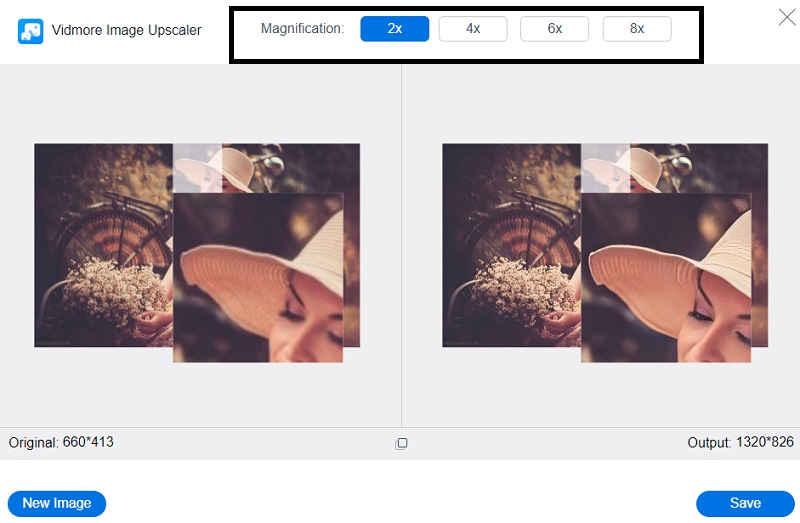
Βήμα 3: Αφού επιλέξετε την ποσότητα μεγέθυνσης που θέλετε, μπορείτε στη συνέχεια να αποθηκεύσετε την εικόνα πατώντας το Σώσει κουμπί κάτω από την εικόνα.
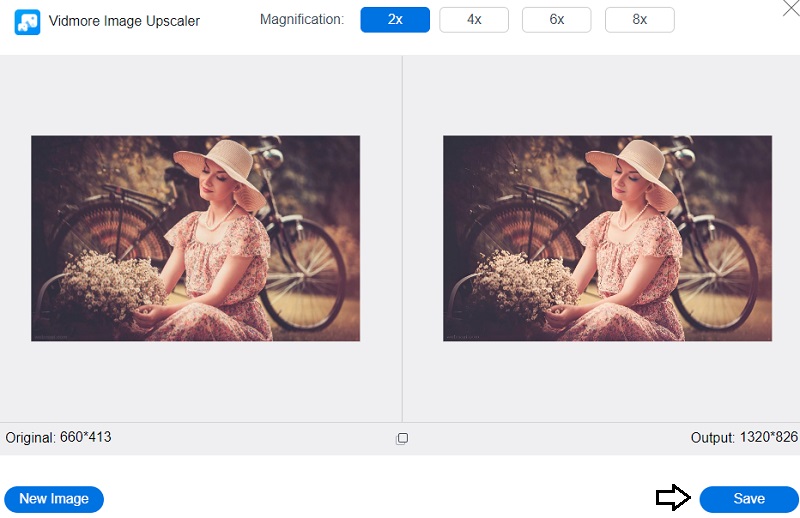
2. Ας Ενισχύουμε
Το Let's Enhance είναι μια από τις πιο αποτελεσματικές εναλλακτικές λύσεις του Photoshop για την ενίσχυση της ανάλυσης μιας εικόνας. Αυτός ο μεγεθυντικός φακός εικόνας χρησιμοποιεί τεχνητή νοημοσύνη που έχει εκπαιδευτεί για να συμπληρώνει σωστά τις πληροφορίες στις εικόνες σας. Το Let's Enhance βελτιώνει χαριτωμένα την ποιότητα μιας εικόνας και σας επιτρέπει να την αυξήσετε χωρίς κόπο. Επιπλέον, υπάρχει μια μικρή καμπύλη εκμάθησης, επομένως ακόμη και άτομα που δεν γνωρίζουν την τεχνολογία θα μπορούν να χρησιμοποιήσουν αυτό το εργαλείο. Μπορείτε να χρησιμοποιήσετε τα παρακάτω βήματα ως οδηγό.
Βήμα 1: Επισκεφτείτε τον ιστότοπο Let's Enhance και επιλέξτε το Δοκίμασε δωρεάν επιλογή μόλις βρεθείτε εκεί. Στη συνέχεια, είτε εγγραφείτε για έναν νέο λογαριασμό είτε χρησιμοποιήστε τον υπάρχοντα λογαριασμό σας στο Facebook ή στο Google για να συνδεθείτε.
Βήμα 2: Μπορείτε να ανεβάσετε μια εικόνα από τη συσκευή σας απευθείας στο πρόγραμμα επεξεργασίας ή να σύρετε και να αποθέσετε την εικόνα στη θέση της.
Βήμα 3: Τέλος, κάντε τις απαραίτητες προσαρμογές στην εικόνα σας χρησιμοποιώντας τα εργαλεία στα δεξιά. Στη συνέχεια, κάντε κλικ στο κουμπί με την ετικέτα Ξεκινήστε την επεξεργασία στην κάτω δεξιά γωνία της οθόνης.
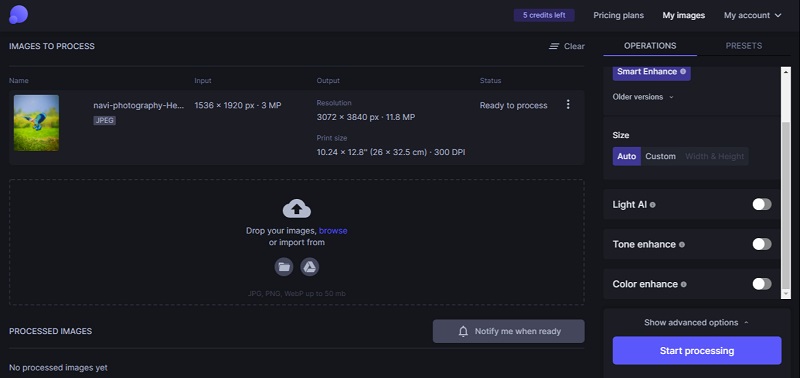
3. Pixlr
Το Pixlr είναι μια διαδικτυακή πλατφόρμα που σας παρέχει όλα τα εργαλεία που τροφοδοτούνται με τεχνητή νοημοσύνη και είναι απαραίτητα για γρήγορη και επαγγελματική επεξεργασία των φωτογραφιών σας σε σύντομο χρονικό διάστημα. Οι περισσότερες από τις διαθέσιμες δυνατότητες στο Photoshop είναι επίσης διαθέσιμες στο δωρεάν πρόγραμμα επεξεργασίας ιστού του Pixlr. Ωστόσο, η χρήση του δεν θα μπορούσε να είναι πιο απλή σε σύγκριση. Μπορείτε να κάνετε γρήγορες τροποποιήσεις στα χρώματα των εικόνων σας και στην ευκρίνεια, το θάμπωμα και το βινιετάρισμα όταν χρησιμοποιείτε αυτήν την εφαρμογή. Έχετε πρόσβαση σε πολλές επιλογές επεξεργασίας όταν χρησιμοποιείτε αυτό το αυτοματοποιημένο πρόγραμμα επεξεργασίας φωτογραφιών, όπως τη δυνατότητα να κάνετε εξατομικευμένες επεξεργασίες και προεπιλογές για φωτεινότητα, φωτισμό και σκιές.
Ακολουθεί μια απλή εξήγηση για τη χρήση αυτού του διαδικτυακού εργαλείου ευκρίνειας εικόνων.
Βήμα 1: Επισκεφτείτε τον ιστότοπο του Pixlr χρησιμοποιώντας τη μηχανή αναζήτησης που προτιμάτε και, στη συνέχεια, επιλέξτε Pixlr X από τις διαθέσιμες επιλογές.
Βήμα 2: Μετά από αυτό, επιλέξτε Ανοίξτε την εικόνα από το μενού και ανεβάστε την εικόνα που θέλετε να χρησιμοποιήσετε. Μετά από αυτό, θα εμφανιστεί μια άλλη οθόνη, που σας ζητά να προσαρμόσετε το μέγεθος της εικόνας που μόλις ανέβηκε.
Βήμα 3: Μπορείτε να βελτιώσετε ή να ρετουσάρετε την εικόνα σας και να προσθέσετε εφέ στο τμήμα του προγράμματος που ονομάζεται πρόγραμμα επεξεργασίας. Κάντε κλικ στο Σώσει κουμπί όταν κάνετε αλλαγές.
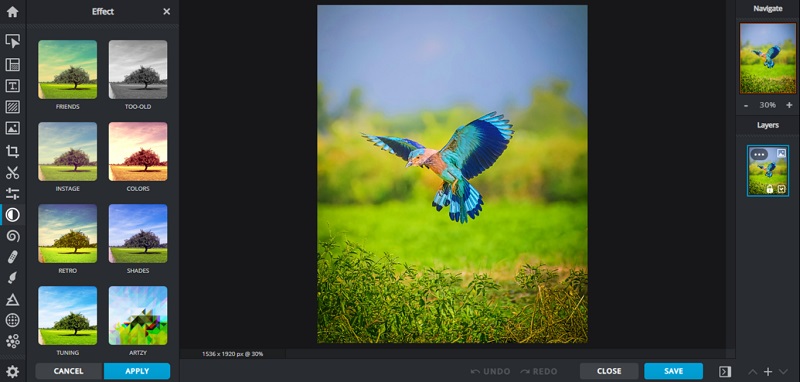
Μέρος 2. Πώς να βελτιώσετε τη διαύγεια φωτογραφίας σε φορητές συσκευές
Το PicsArt είναι μια από τις πιο φανταστικές εφαρμογές καθαρότητας εικόνων που μπορείτε να χρησιμοποιήσετε εάν έχετε smartphone και θέλετε να αυξήσετε την ποιότητα της εικόνας σας. Είναι ένα πρόγραμμα επεξεργασίας εικόνας μεταξύ πλατφορμών για iOS και Android. Το PicsArt επιτρέπει την ολοκληρωμένη βελτίωση για να δώσετε στις φωτογραφίες σας επαγγελματική εμφάνιση. Μπορείτε να δημιουργήσετε μικροσκοπικές φωτογραφίες πλανητών, να προσθέσετε επικαλύψεις, να αλλάξετε σκηνικά, να προσθέσετε κείμενο, να δημιουργήσετε μιμίδια και να κόψετε σε φέτες τις φωτογραφίες σας. Δεν αποτελεί έκπληξη, μπορεί επίσης να αυξήσει την ποιότητα των φωτογραφιών.
Και αν θέλετε να μάθετε πώς να επεξεργάζεστε φωτογραφίες για λόγους σαφήνειας, ανατρέξτε στη λίστα βημάτων που παρέχεται παρακάτω.
Βήμα 1: Για να τροποποιήσετε και να βελτιώσετε την ποιότητα της φωτογραφίας σας, αγγίξτε την εικόνα στο ρολό της κάμερας. Όταν εμφανιστεί το παράθυρο επεξεργασίας, η γραμμή εργαλείων στο κάτω μέρος της οθόνης θα παρέχει μια ποικιλία επιλογών. Στη συνέχεια, επιλέξτε Εργαλεία για πρόσβαση σε δυνατότητες που σας επιτρέπουν να περικόψετε, να τεντώσετε, να βελτιώσετε, να τροποποιήσετε, να αλλάξετε μέγεθος, να περιστρέψετε και να αλλάξετε την οπτική γωνία της φωτογραφίας.
Βήμα 2: Για να αλλάξετε την αναλογία διαστάσεων, επιλέξτε μία από τις επιλογές στο κάτω μέρος της οθόνης. Όταν επιλέξετε το ιδανικό πλαίσιο, πατήστε Ισχύουν στην επάνω δεξιά γωνία.
Βήμα 3: Όταν κάνετε αλλαγές, πατήστε το Ισχύουν κουμπί για να τα αποθηκεύσετε.
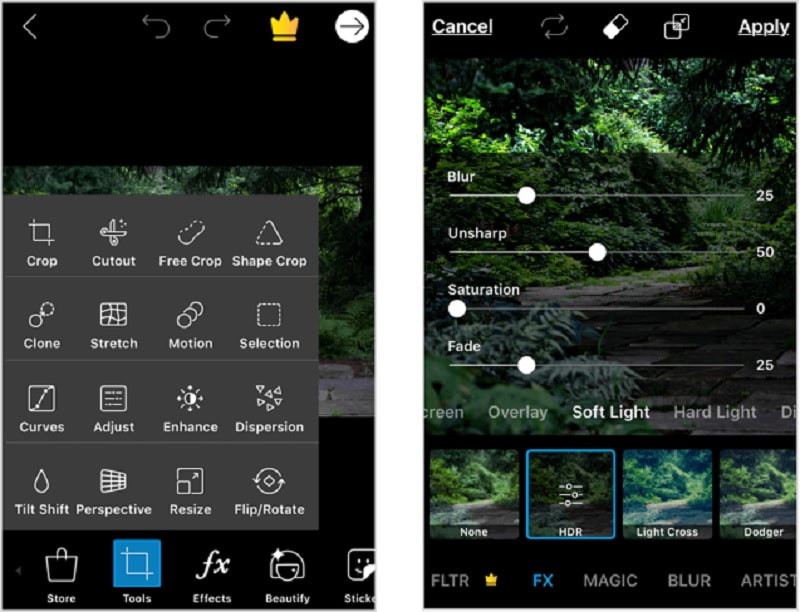
Μέρος 3. Συχνές ερωτήσεις σχετικά με τη βελτίωση της ευκρίνειας των φωτογραφιών.
Τι κάνει μια εικόνα πιο καθαρή;
Μπορείτε να βελτιώσετε την εμφάνιση και την ποιότητα της φωτογραφίας σας προσαρμόζοντας τις ρυθμίσεις έκθεσης και αντίθεσης. Ο πιο χρήσιμος τρόπος για να το κάνετε αυτό είναι να παίξετε με τις ρυθμίσεις καθαρότητας και φωτεινότητας της φωτογραφίας. Προσθέτοντας grain ή fade σε μια φωτογραφία, μπορείτε να της δώσετε μια στυλιζαρισμένη εμφάνιση ή μια φιλτραρισμένη εμφάνιση που βοηθά την έξω φωτογραφία να φαίνεται λιγότερο ορατή.
Γιατί οι φωτογραφίες μου είναι κακής ποιότητας;
Οι φωτογραφίες σας μπορεί να είναι πολύ μικροσκοπικές, αν τις αποκτήσατε από το Διαδίκτυο, τις τραβήξατε με παλαιότερο τηλέφωνο ή φωτογραφική μηχανή ή εάν οι ρυθμίσεις στο τηλέφωνο ή τη φωτογραφική μηχανή σας έχουν διαμορφωθεί για αποθήκευση εικόνων σε μειωμένη ανάλυση. Εάν οι φωτογραφίες σας είναι πολύ μικροσκοπικές, μπορείτε να τις επεκτείνετε χρησιμοποιώντας το Vidmore Free Online Image Upscaler.
Γιατί οι εικόνες μου φαίνονται κοκκώδεις;
Η κοκκότητα στην οποία αναφέρεστε είναι γνωστή ως θόρυβος, που δημιουργείται από υψηλό ISO.
συμπεράσματα
Η λήψη μιας ωραίας φωτογραφίας είναι πιο περίπλοκη από όσο φαίνεται. Η απόκτηση της σωστής εικόνας είναι το πρώτο βήμα για τη δημιουργία μιας ανάρτησης που να αξίζει τα μέσα κοινωνικής δικτύωσης. Λόγω του αναπόφευκτου της κατώτερης ποιότητας εικόνας σε ορισμένες περιπτώσεις, μπορεί να βασιστείτε σε ορισμένες δημιουργοί ευκρίνειας φωτογραφιών πάνω από. Και θα κάνουν την εικόνα σας αντάξια των κοινωνικών ροών.


